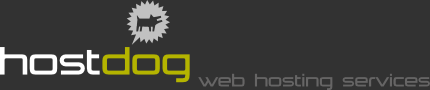Εγκατάσταση λογαριασμού e-mail με το Windows Live Mail
Βήμα 1ο
Πατήστε Έναρξη (Start) → Προγράμματα (All Programs) → Windows Live → Windows Live Mail ώστε να τρέξετε το πρόγραμμα.
Βήμα 2ο
Αν ο οδηγό Προσθήκης λογαριασμού ηλεκτρονικού ταχυδρομείου δεν εμφανιστεί πατήστε Προσθήκη λογαριασμού ηλεκτρονικού ταχυδρομείου στα αριστερά σας.
Βήμα 3ο
- Στο πεδίο Ηλ. διεύθυνση (E-mail address) εισαγάγετε το e-mail σας.
- Στο πεδίο Κωδικός πρόσβασης (Password) εισαγάγετε τον κωδικό πρόσβασης του λογαριασμού σας.
- Προαιρετικά επιλέξτε Απομνημόνευση κωδικού πρόσβασης (Remember password) αν δε θέλετε να εισαγάγετε τον κωδικό πρόσβασης κάθε φορά που χρησιμοποιείτε την αλληλογραφία σας.
- Στο πεδίο Εμφανιζόμενο όνομα (Display name) εισαγάγετε το όνομα που θέλετε να εμφανίζεται στους παραλήπτες των μηνυμάτων σας και πατήστε Επόμενο (Next).
Βήμα 4ο
Στο παράθυρο που θα ανοίξει:
- Στο πεδίο Ο διακομιστής εισερχόμενης αλληλογραφίας είναι διακομιστής (My incoming mail server is) επιλέγετε POP3.
- Στο πεδίο Διακομιστής εισερχομένων (Incoming server) εισαγάγετε το όνομα του διακομιστή μηνυμάτων σας. Δηλαδή τη λέξη mail, τελεία (.) και το όνομα που έχετε καταχωρήσει (π.χ. mail.hostdog.gr).
- Επιλέξτε Αυτός ο διακομιστής απαιτεί ασφαλή σύνδεση (SSL) (This server requires a secure connection (SSL)).
- Στο πεδίο Σύνδεση με επιλέξτε Έλεγχος ταυτότητας απλού κειμένου (Clear text authentication).
- Στο πεδίο Διακομιστής εξερχομένων (Outgoing server) εισαγάγετε πάλι το όνομα του διακομιστή μηνυμάτων σας.
- Επιλέξτε πάλι Αυτός ο διακομιστής απαιτεί ασφαλή σύνδεση (SSL) (This server requires a secure connection (SSL)) και Ο διακομιστής εξερχόμενης αλληλογραφίας απαιτεί έλεγχο ταυτότητας (My outgoing server requires authentication).
- Πατήστε Επόμενο (Next).
Βήμα 5ο
Στο παράθυρο που θα εμφανιστεί πατήστε Τέλος (Finish) για να ολοκληρώσετε την εγκατάσταση.
Βήμα 6ο
Αυτό θα σας ανακατευθύνει στο περιβάλλον διαχείρισης της αλληλογραφίας σας. Στα αριστερά σας φαίνεται ο λογαριασμός που μόλις δημιουργήσατε. Κάντε δεξί κλικ στο λογαριασμό και επιλέξτε Ιδιότητες (Properties).
Βήμα 7ο
Το παράθυρο που θα ανοίξει έχει 5 καρτέλες: Ασφάλεια (Security), Για προχωρημένους (Advanced), Γενικά (General), Διακομιστές (Servers) και Σύνδεση (Connection):
- Κάντε κλικ στην καρτέλα Διακομιστές (Servers).
- Επιλέξτε Απαιτείται έλεγχος ταυτότητας από το διακομιστή (My server requires authentication).
- Κάντε κλικ στην καρτέλα Για προχωρημένους (Advanced).
- Επιλέξτε Αυτός ο διακομιστής απαιτεί ασφαλή σύνδεση (SSL) (This server requires a secure connection (SSL)) κάτω από την εξερχόμενη αλληλογραφία (SMTP).
- Επιλέξτε Αυτός ο διακομιστής απαιτεί ασφαλή σύνδεση (SSL) (This server requires a secure connection (SSL)) κάτω από την εισερχόμενη αλληλογραφία (SMTP).
- Πατήστε ΟΚ